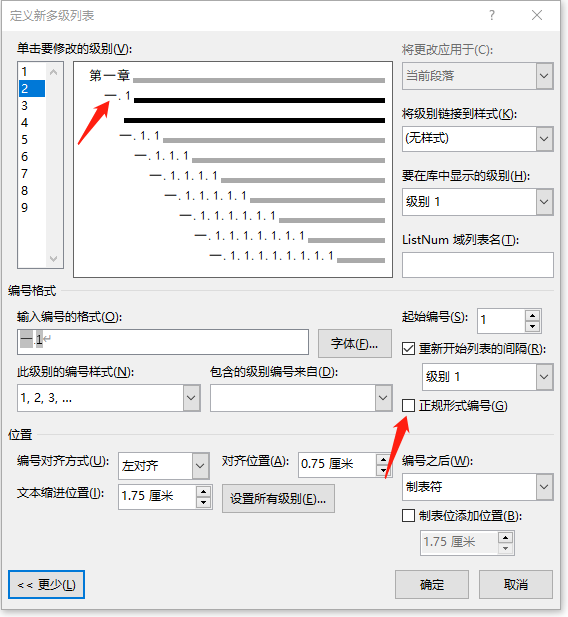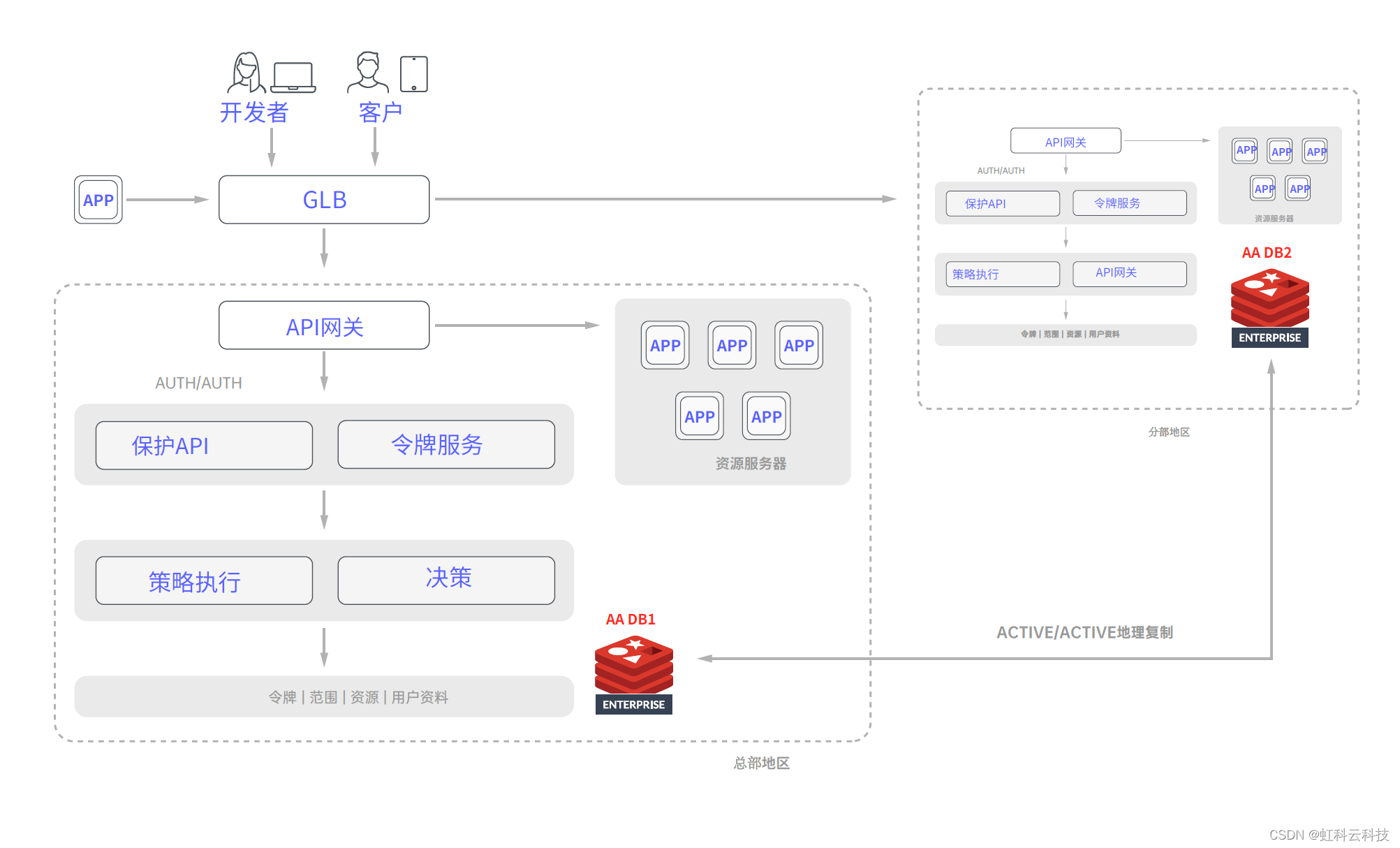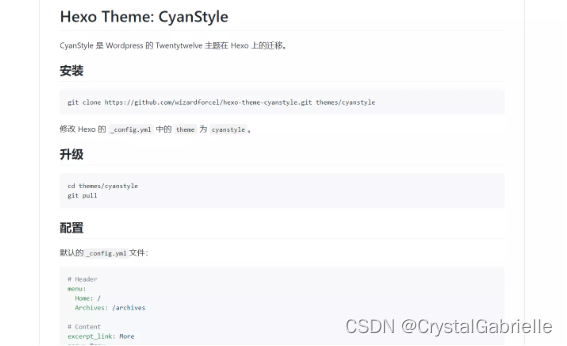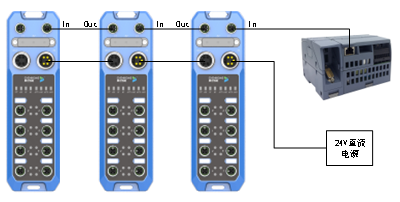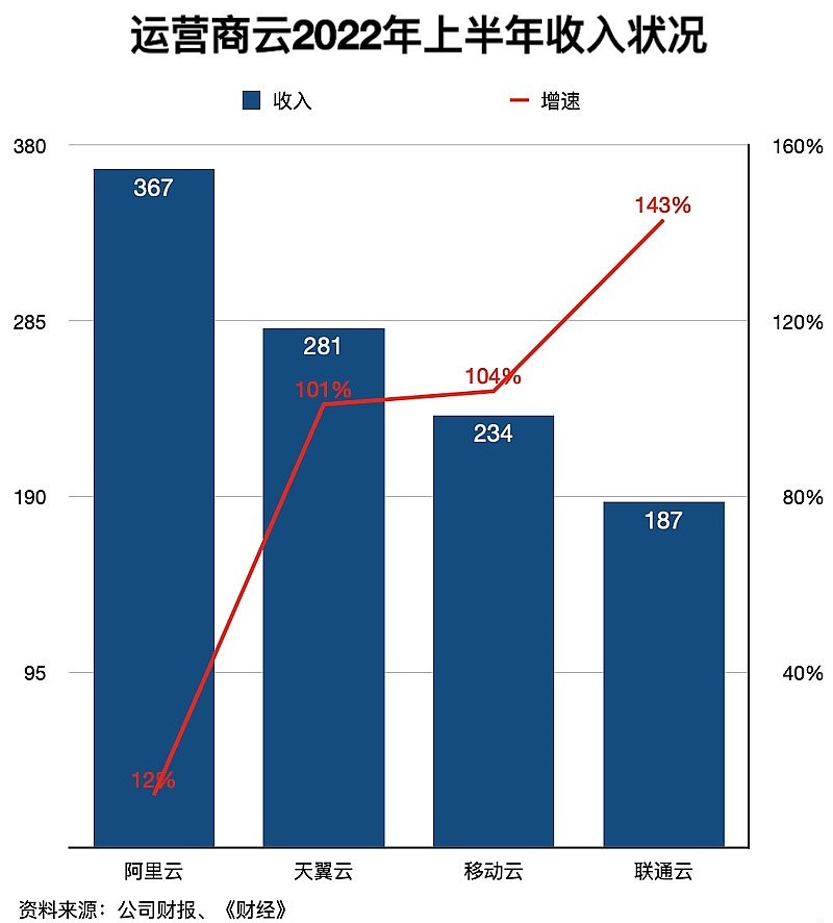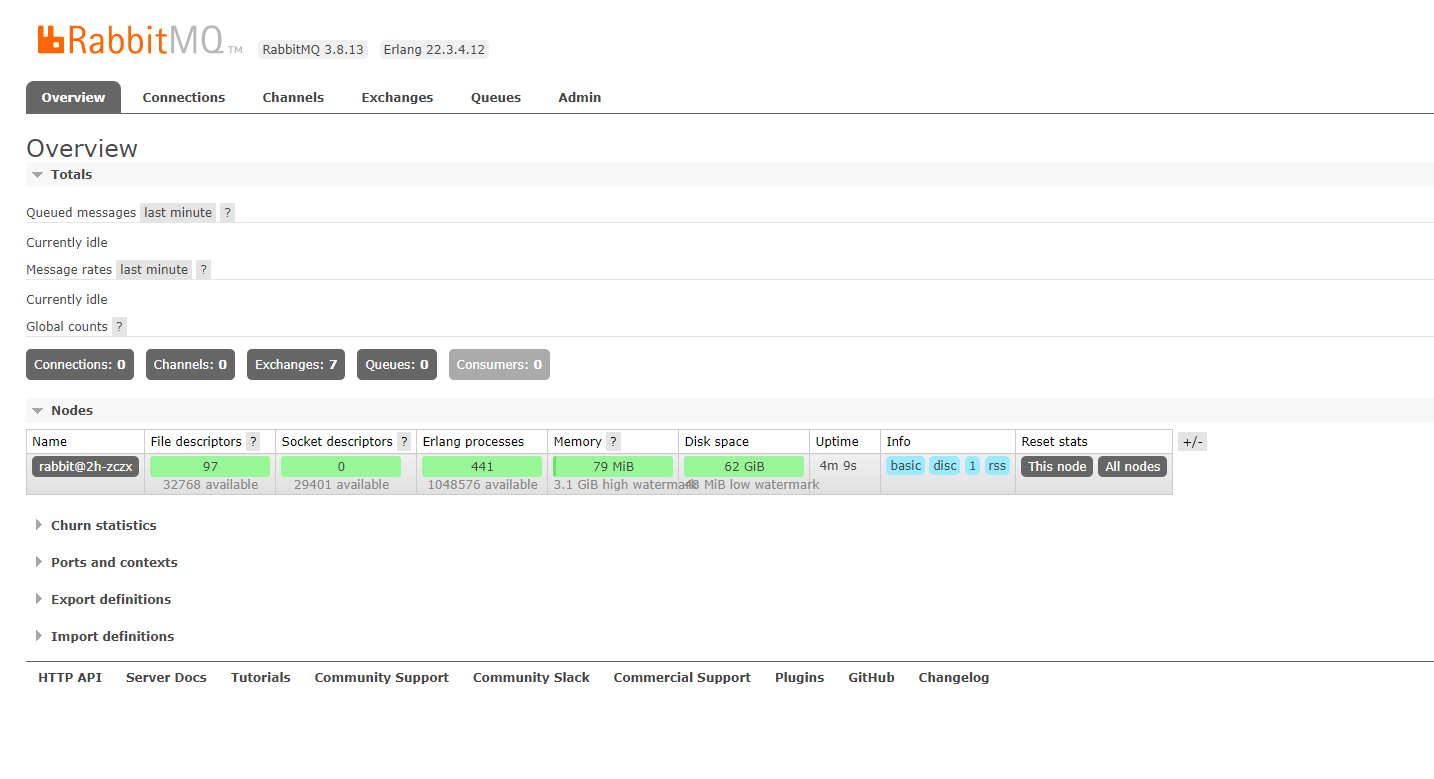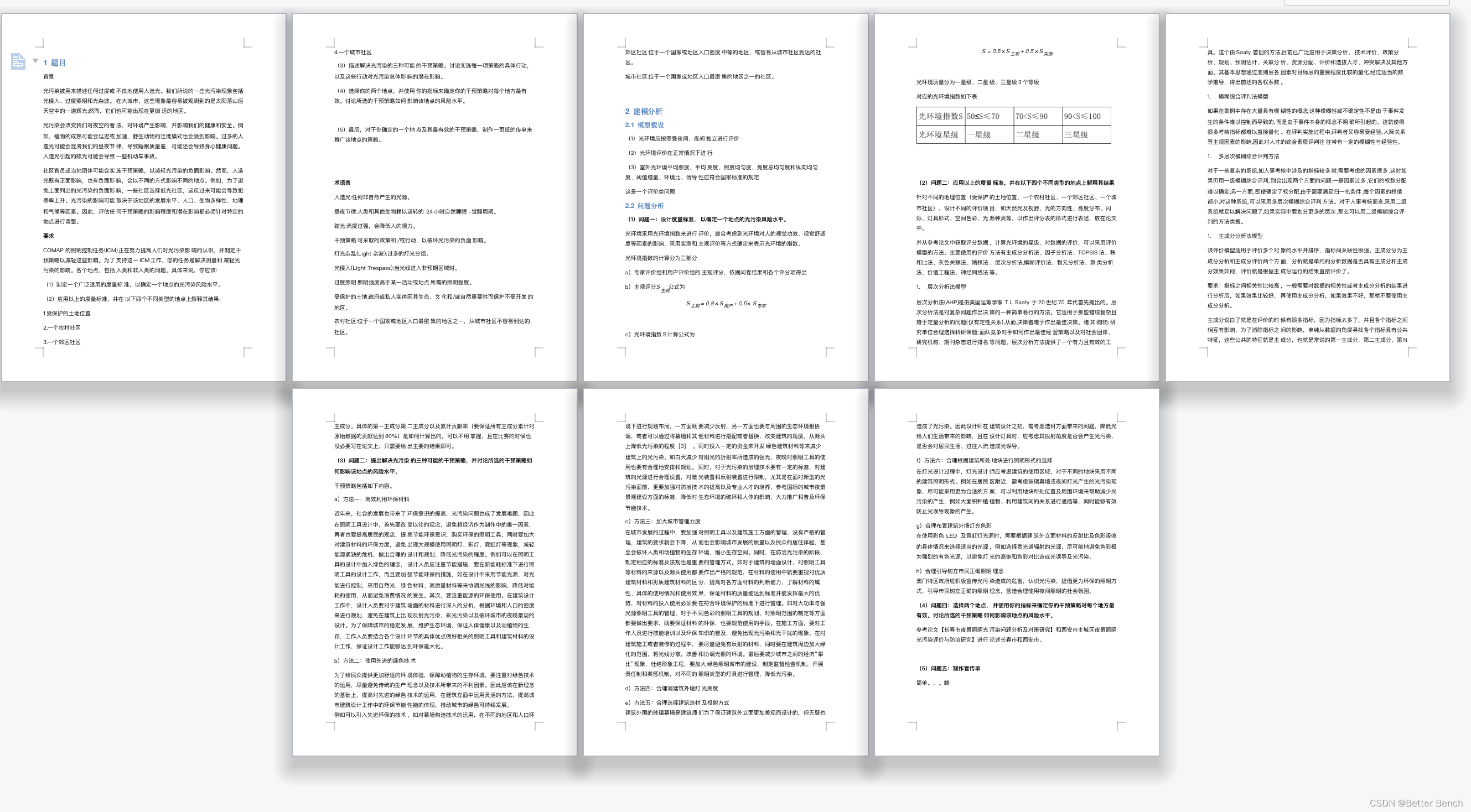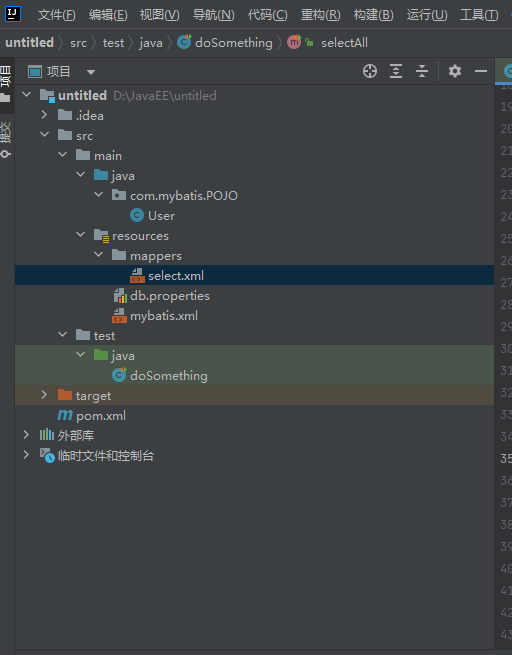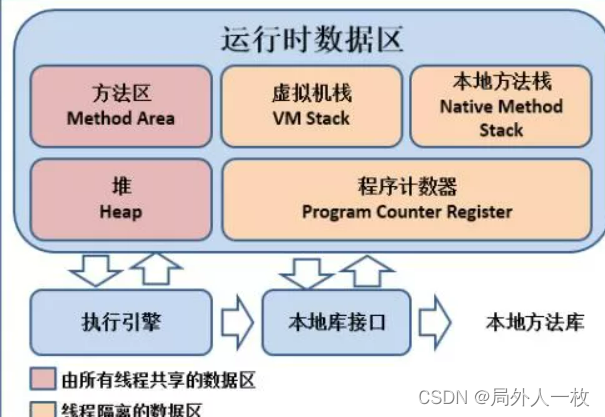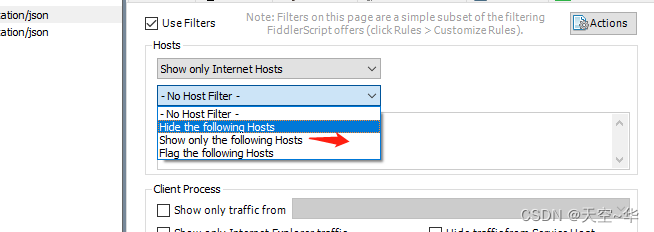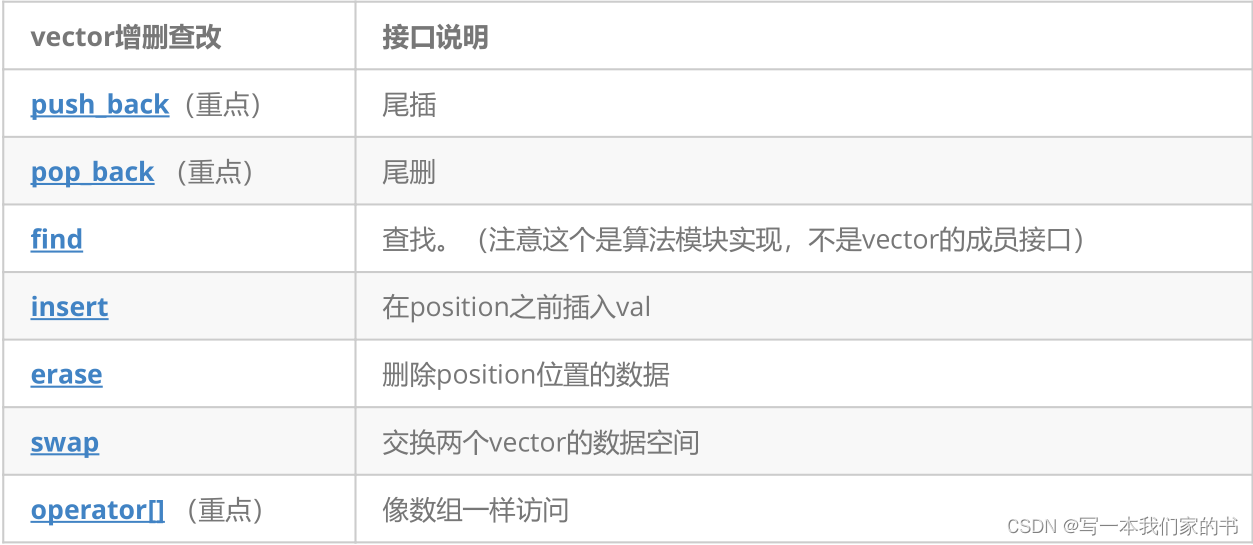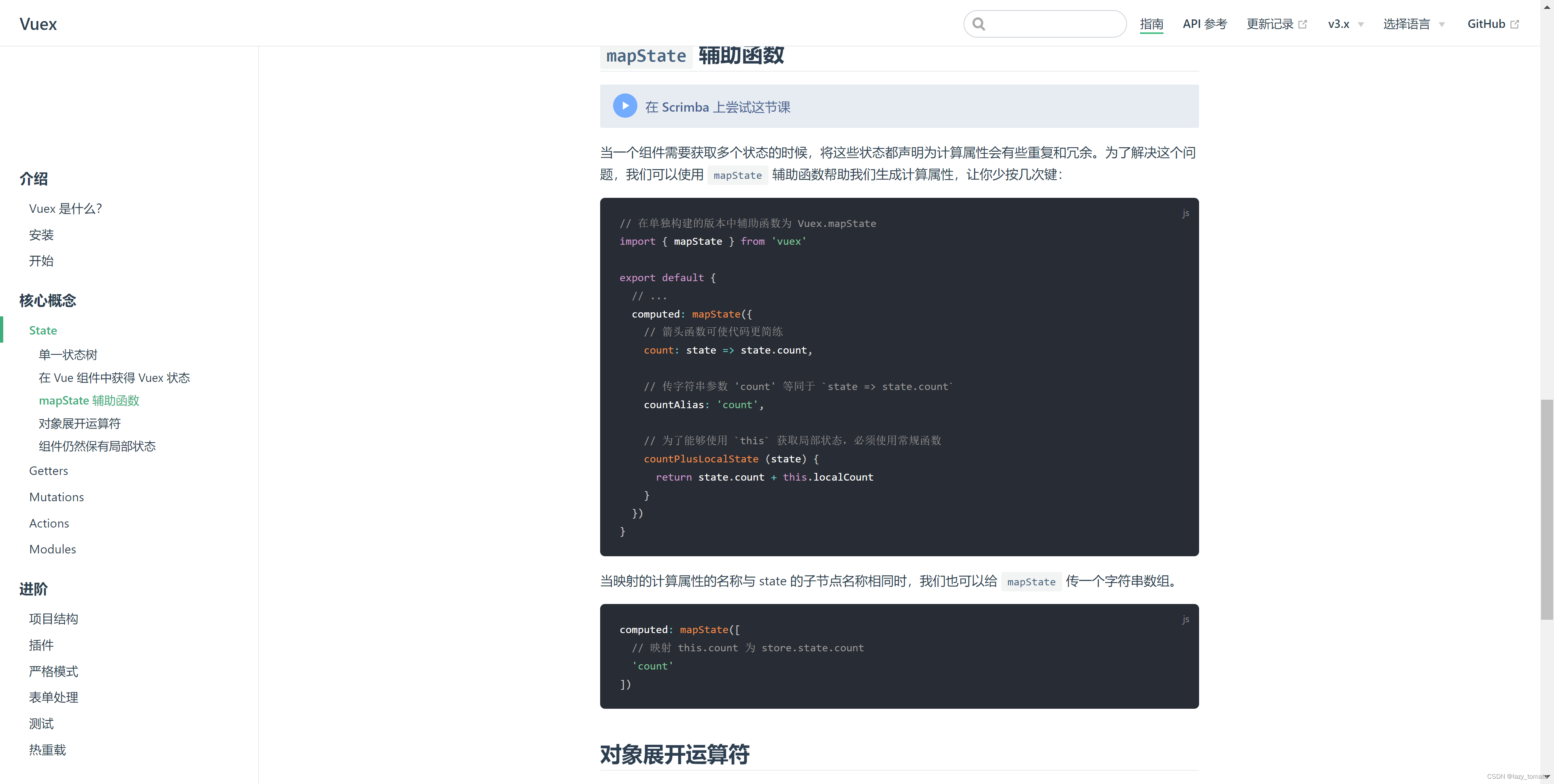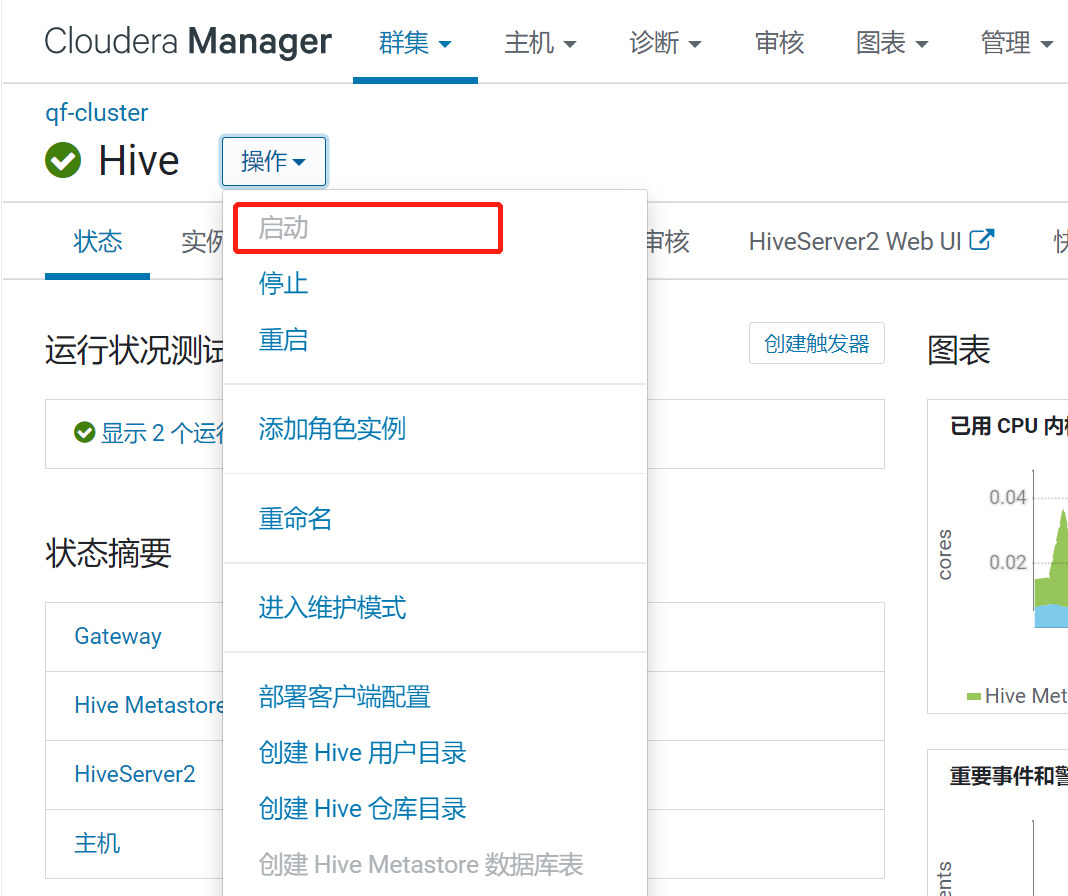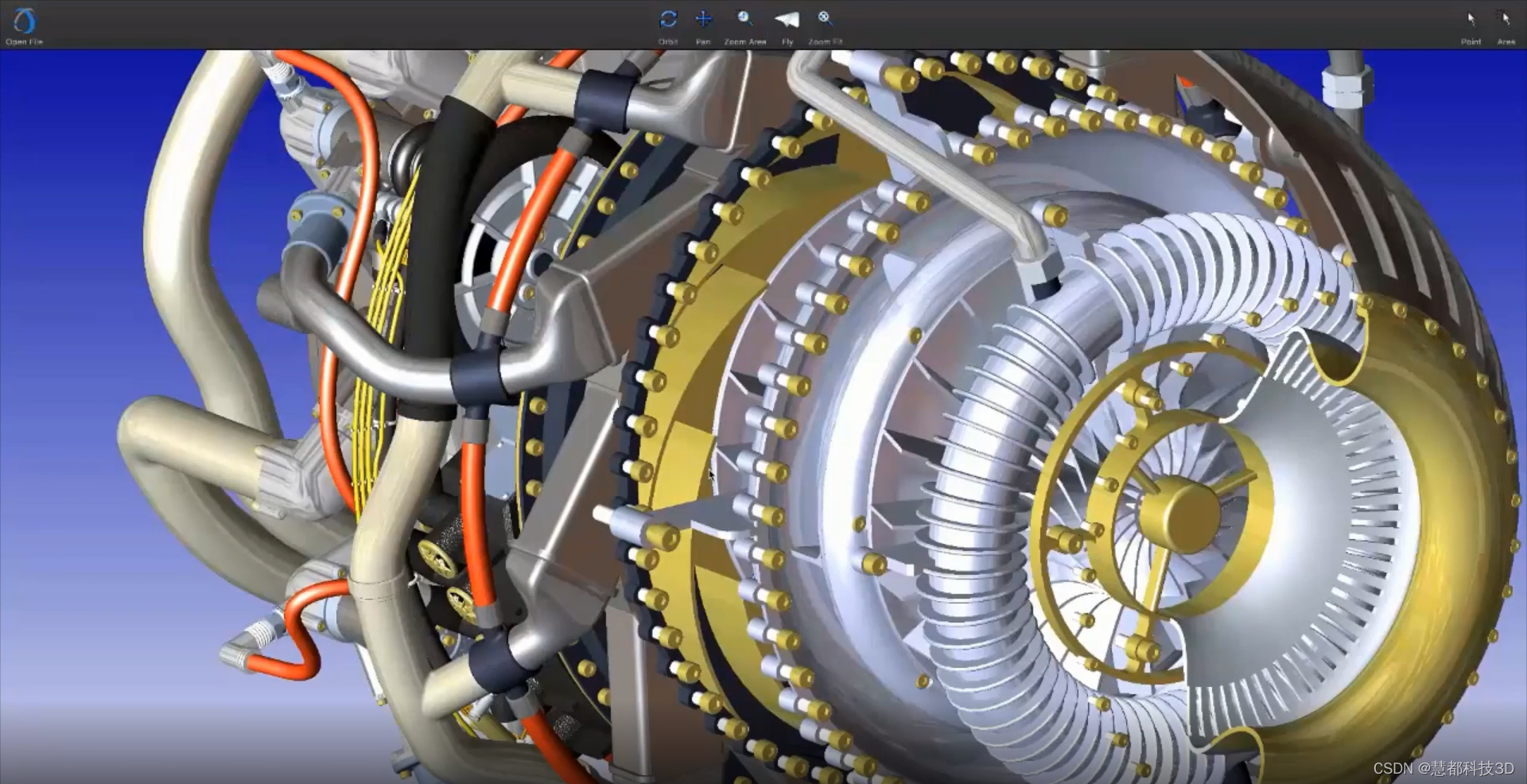结合telegraf做指标数据收集
-
点击 Load Data -> Telegraf 配置界面 influxDB支持在WEB-UI中生成配置文件 然后利用telegraf通过远程URL请求的方式进行获取
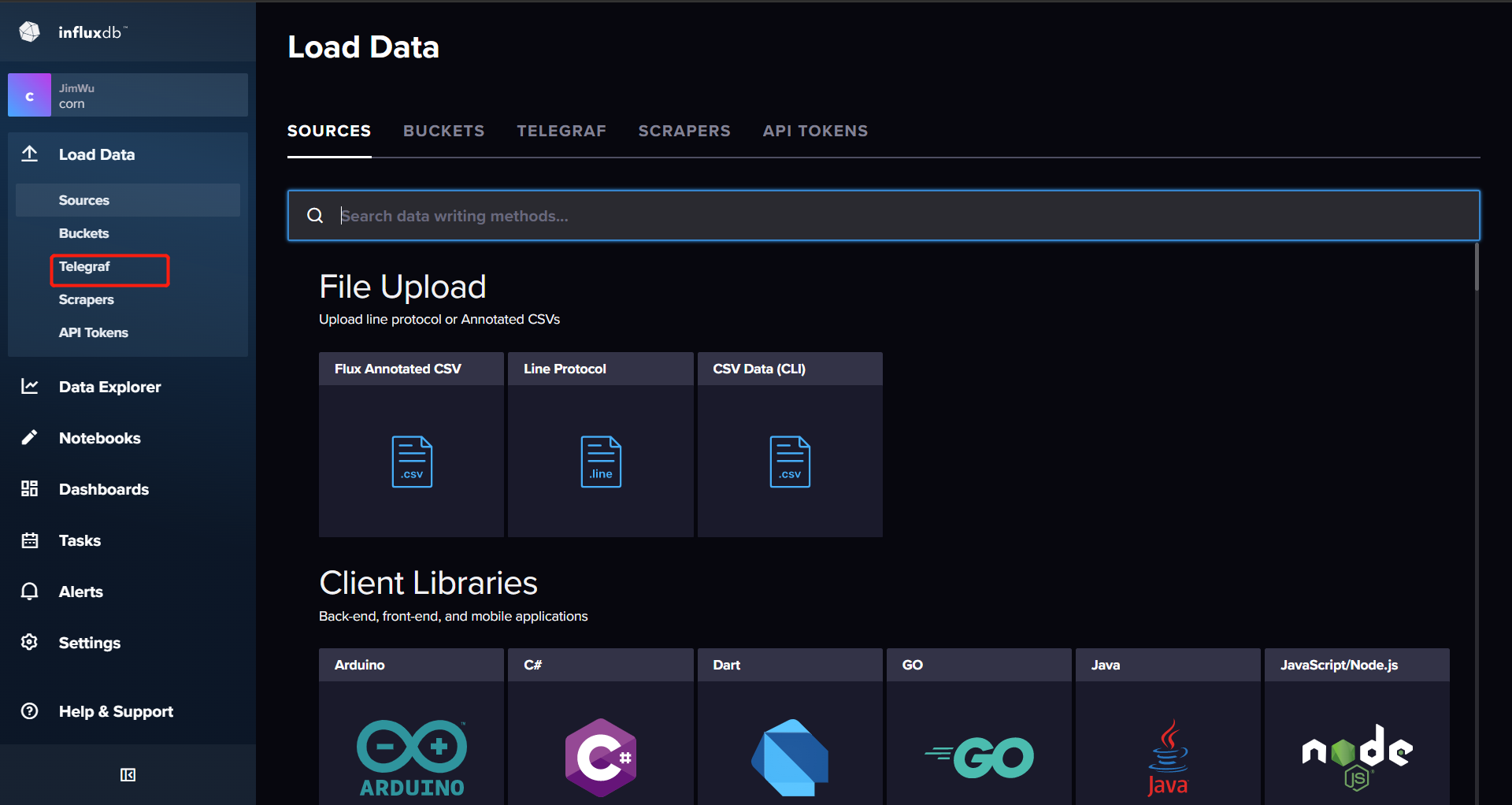
-
点击CREATE CONFIGURATION 创建telegraf配置文件
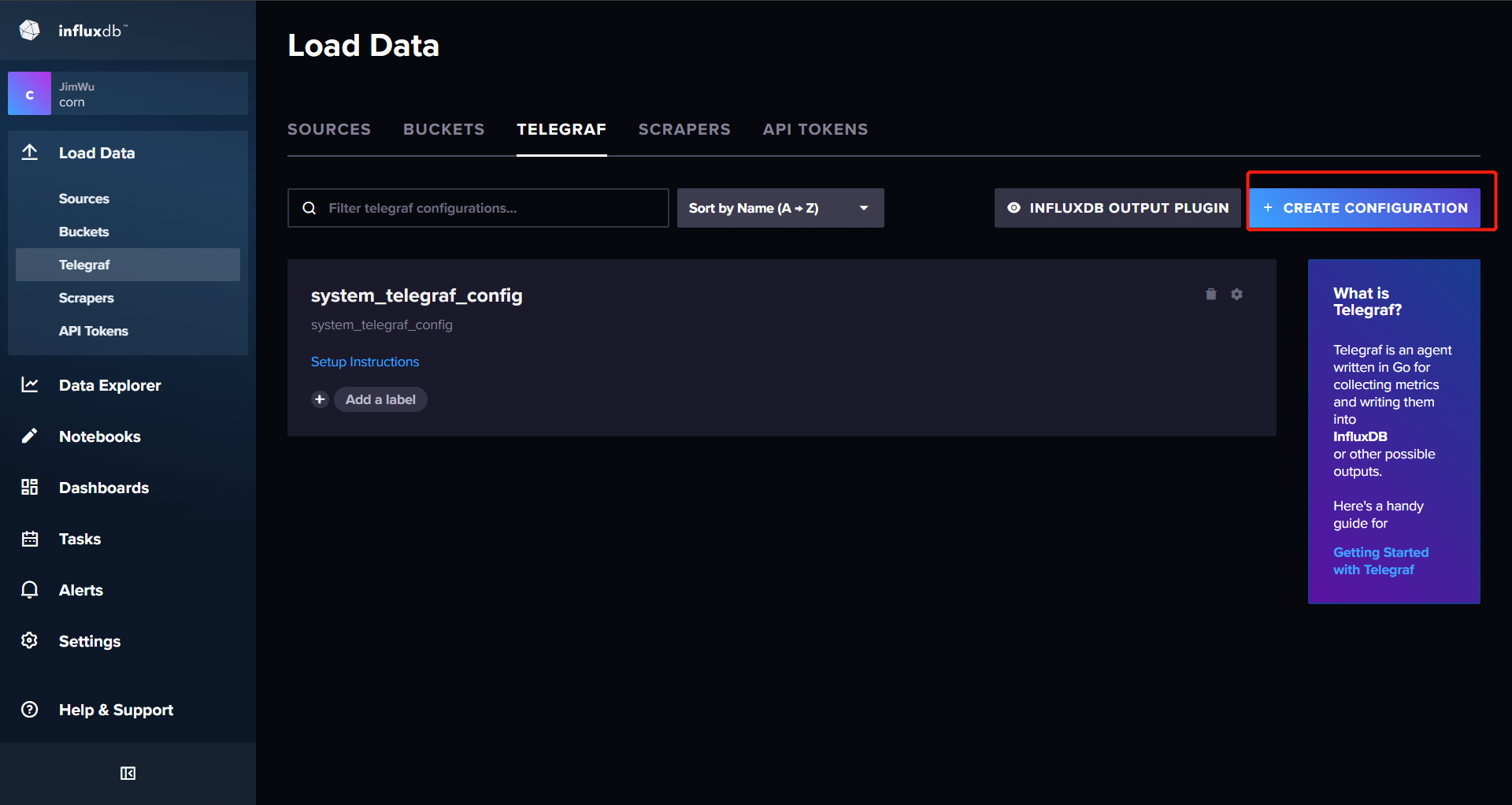
-
选择Bucket InfluxDB提供了很多配置好的监控模板供用户选择 可以直接在他提供的模板中选择 如果定制进行修改即可
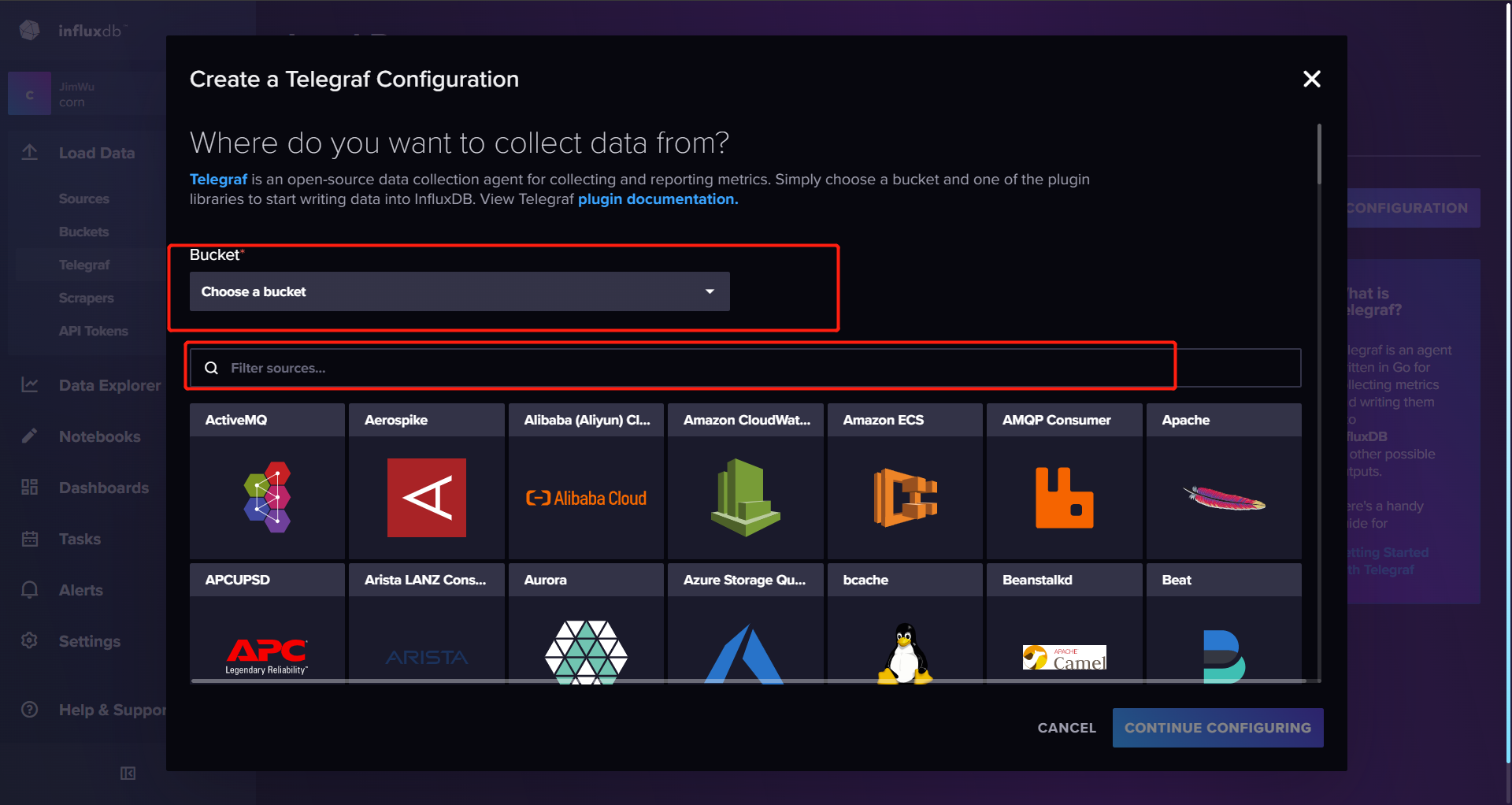
-
给配置文件进行命名 修改他默认模板 如MySQL修改MySQL地址
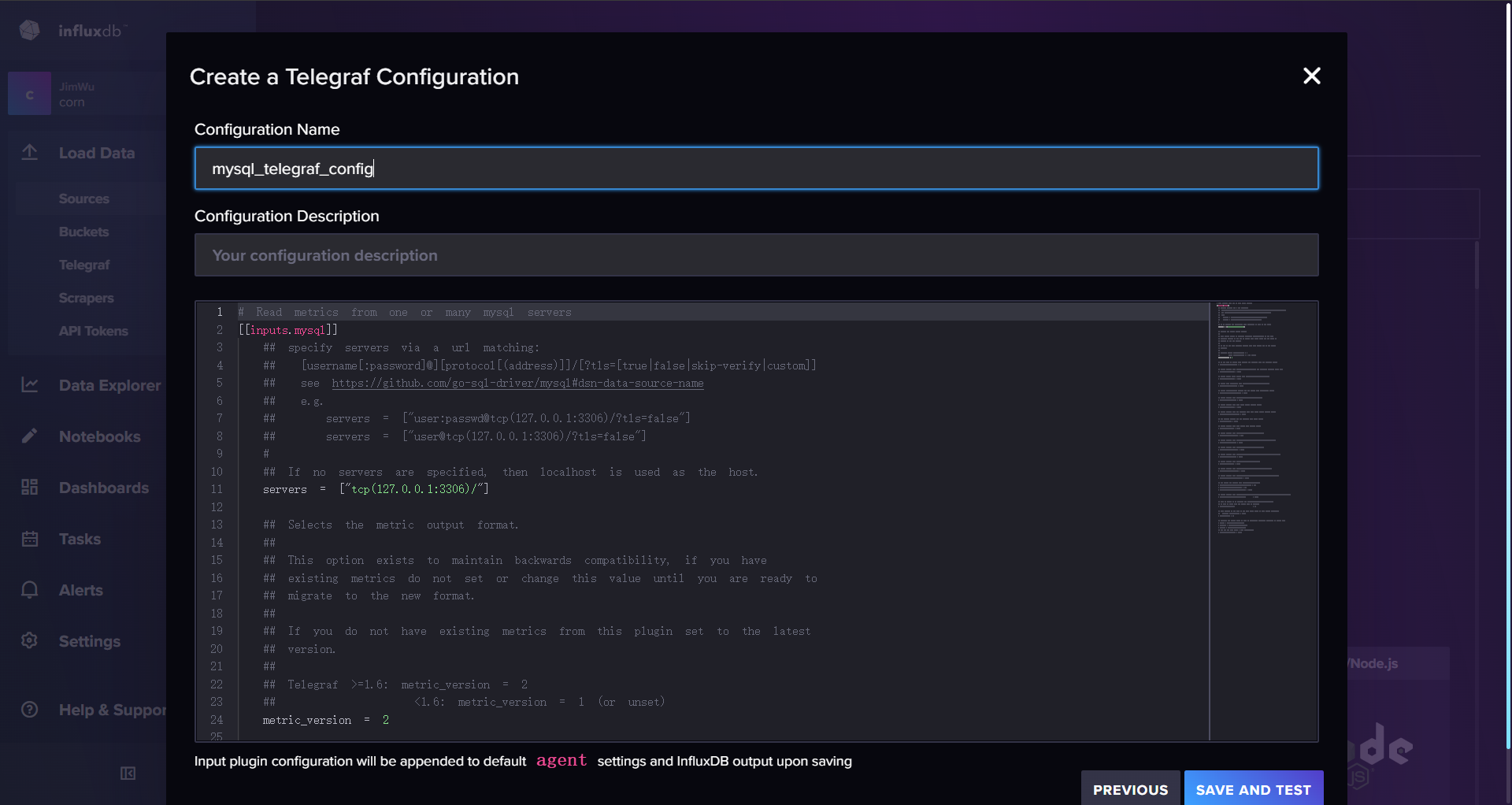
-
最后根据官方提供的步骤
-
安装最新的Telegraf
-
export InfluxDB中的API token 用于数据传输
-
启动telegraf
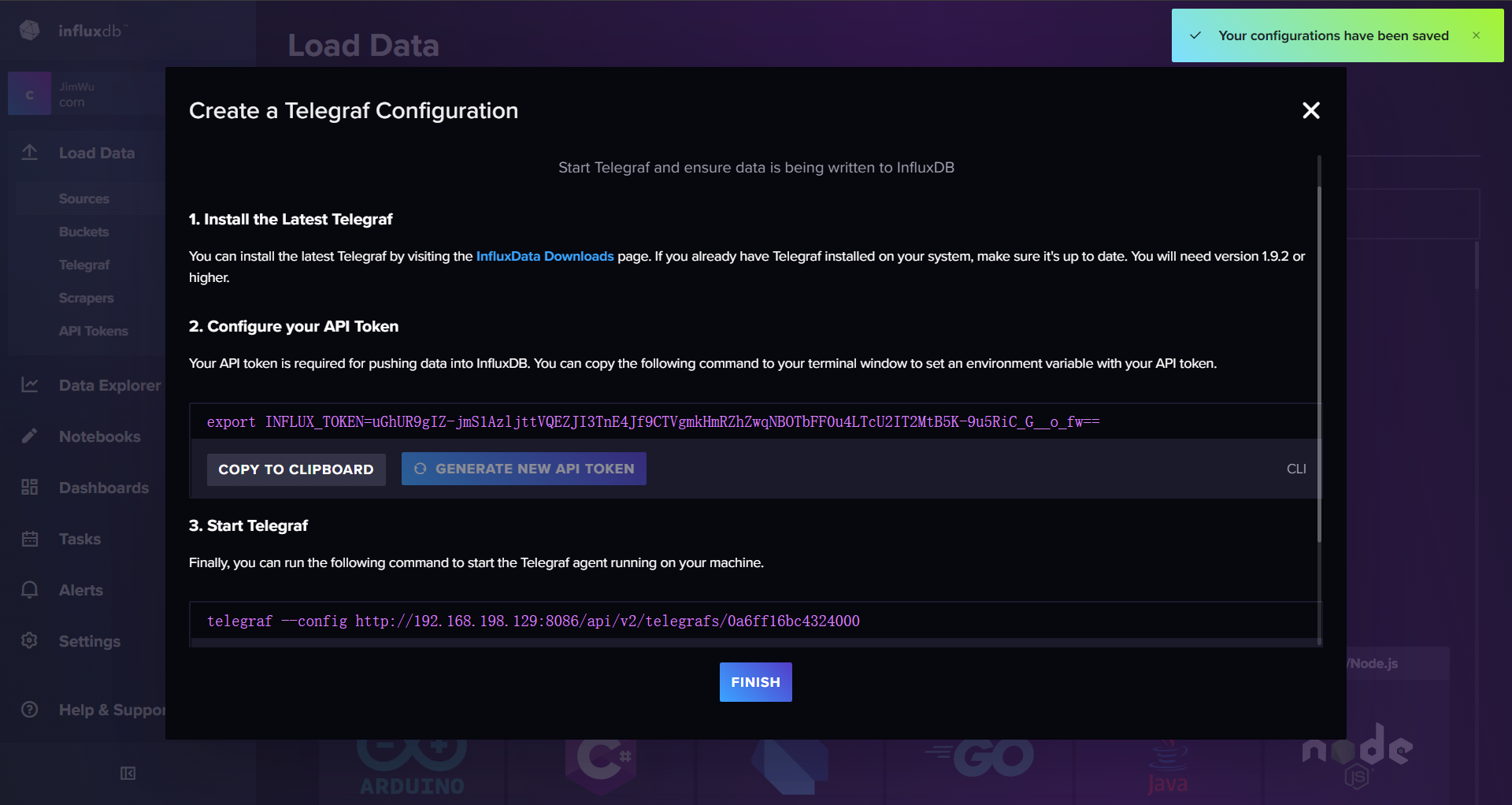
-
-
查看之前选择bucket验证数据
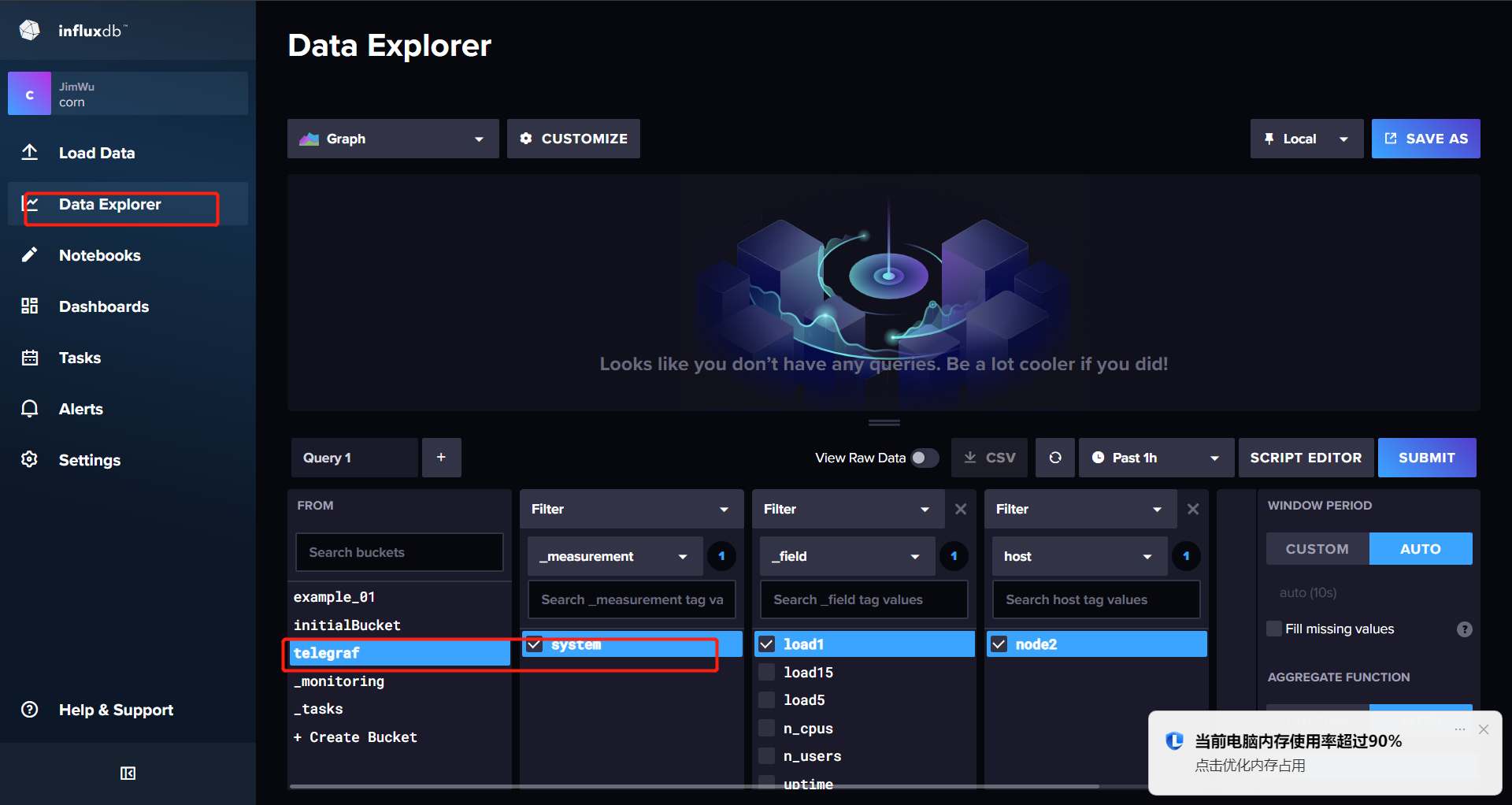
使用Influx的Scraper主动抓取Prometheus数据
-
选择 Load Data -> Scrapers
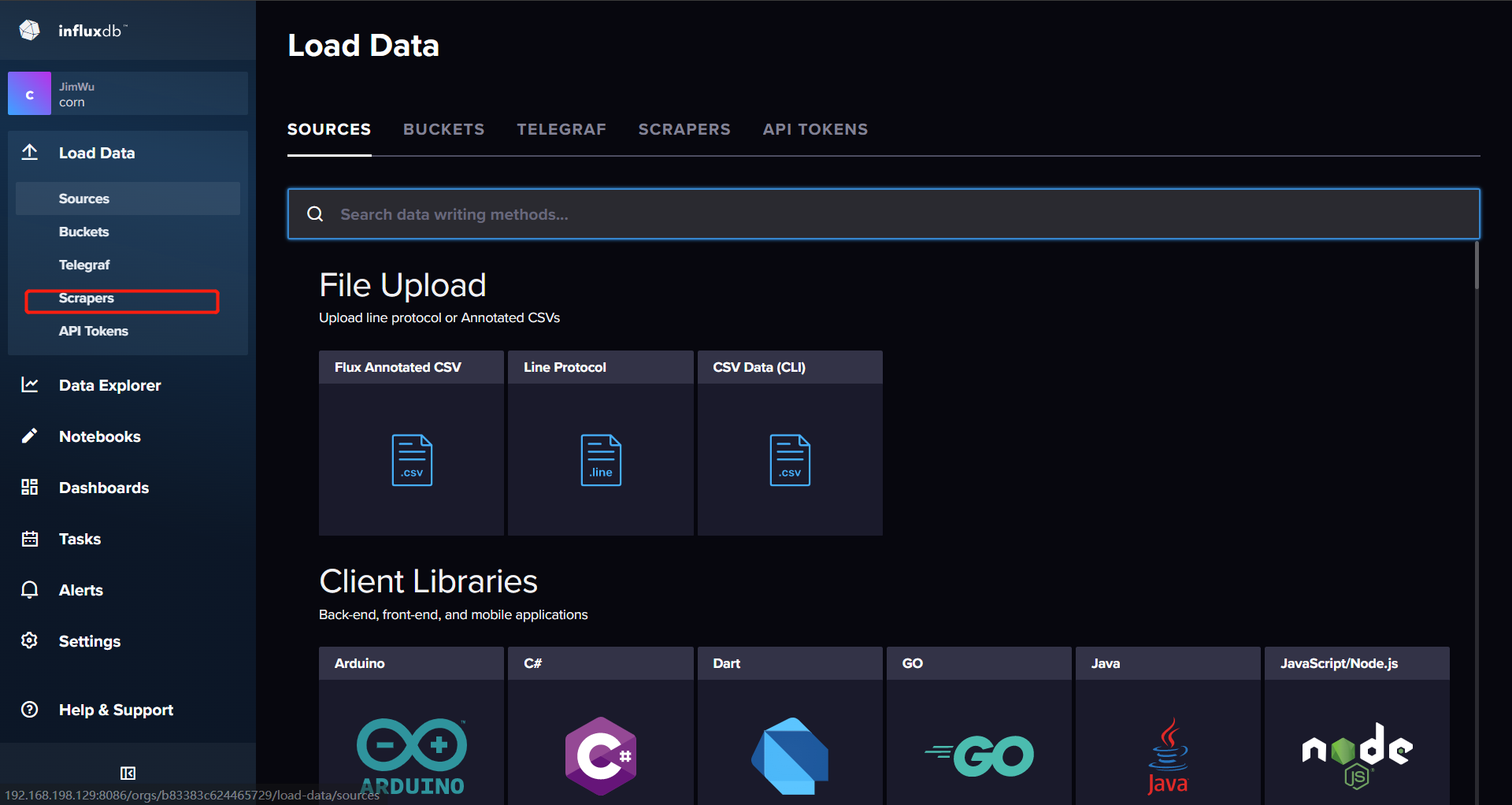
-
默认influx已经提供了net target 用于抓取influxDB自身的metrics数据
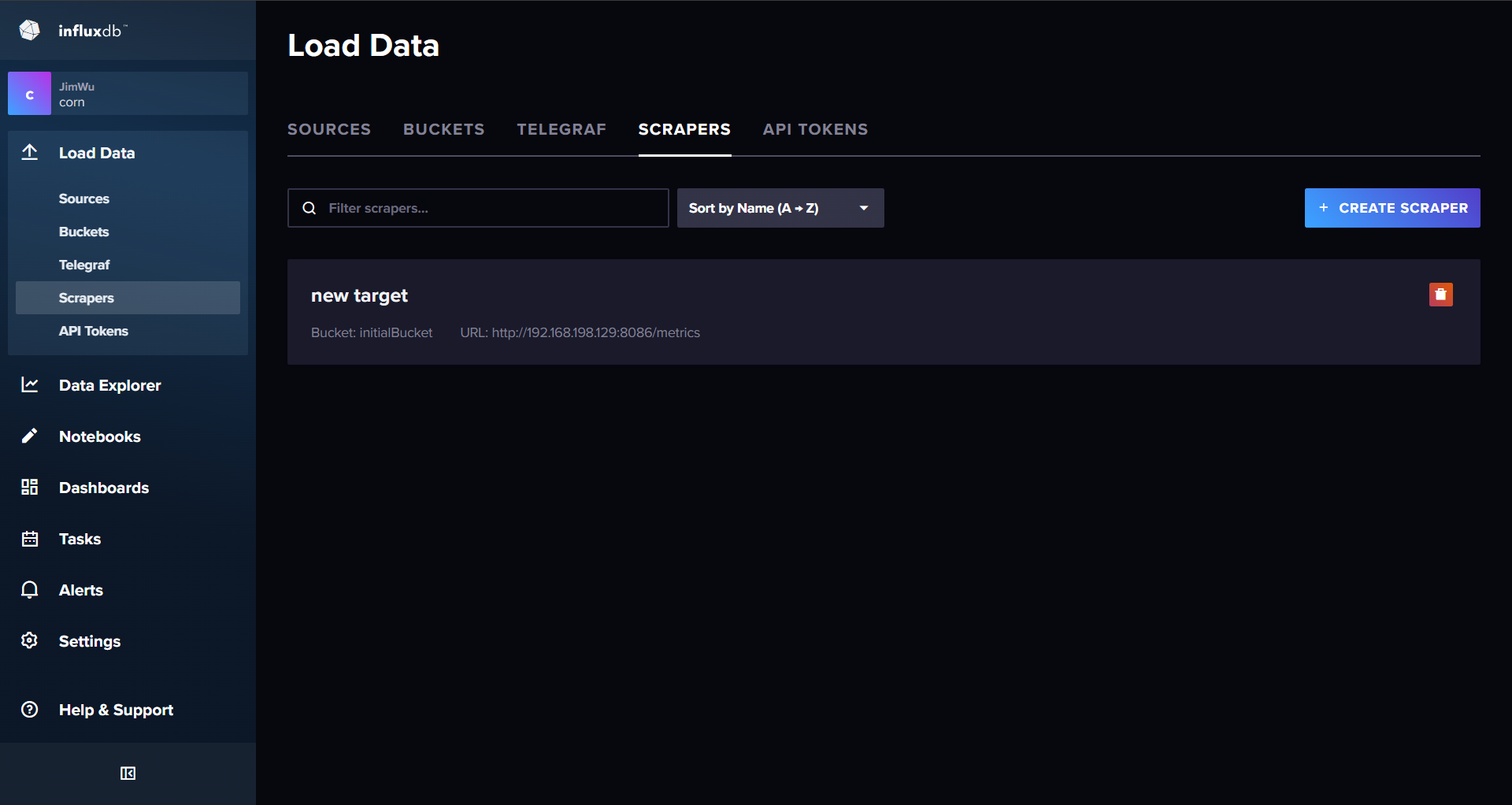
-
创建一个Scraper
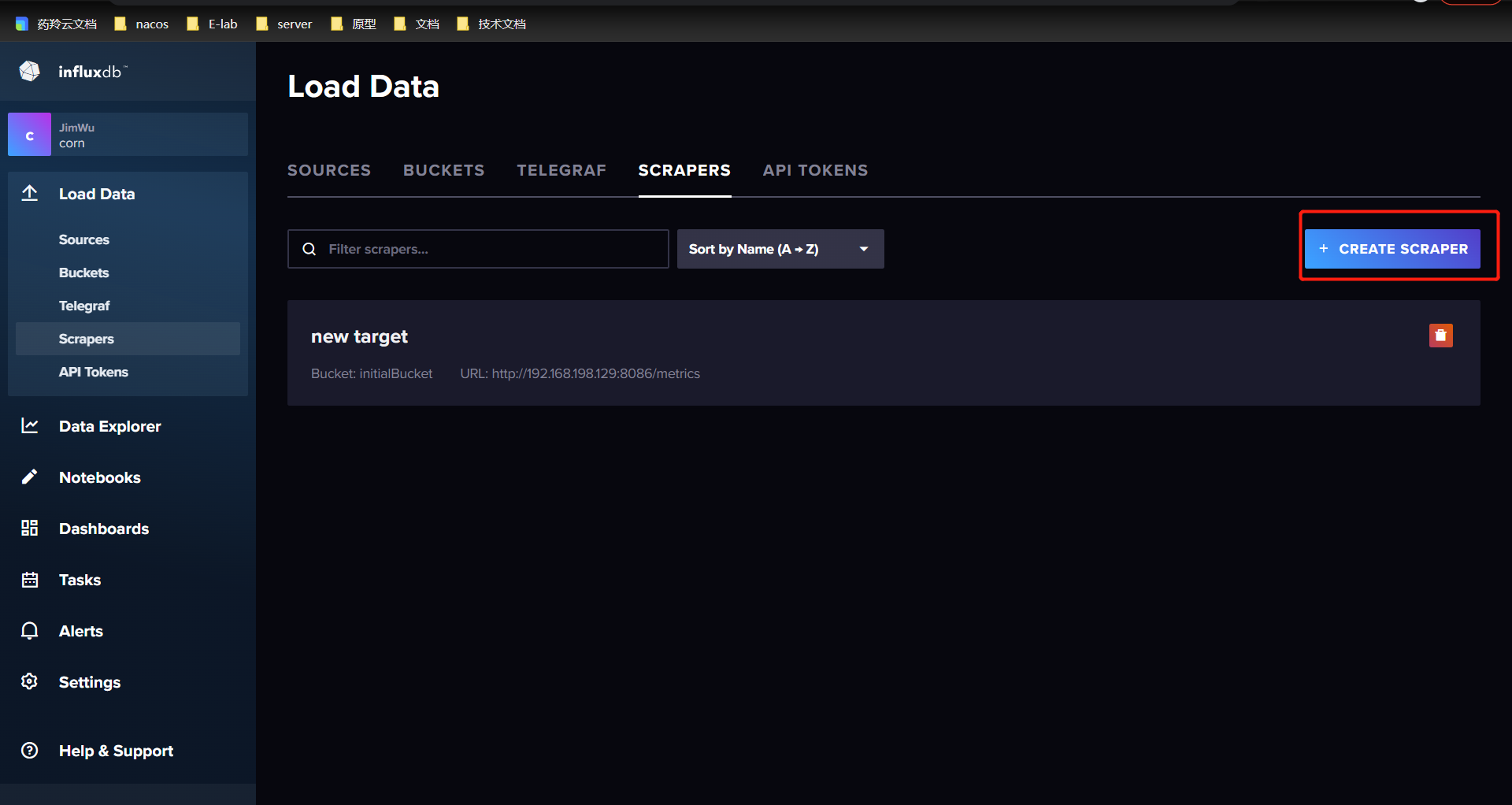
-
选择Bucket 和 抓取的metrics地址
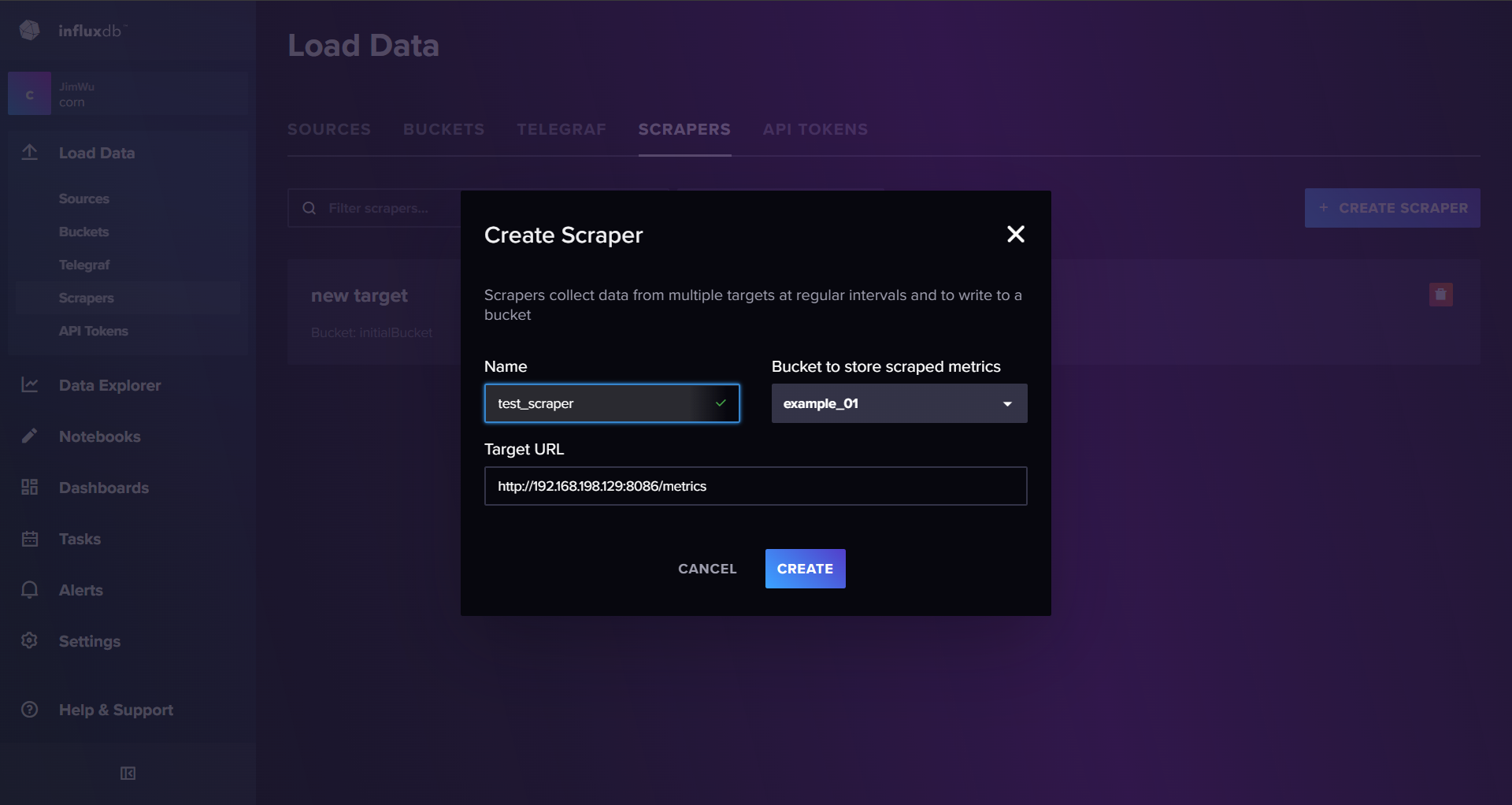
-
默认InfluxDB scraper 每10s抓取一次 现版本无法自定义抓取间隔
API Token管理
InfluxDB可以使用API Token的模式进行数据权限的管理
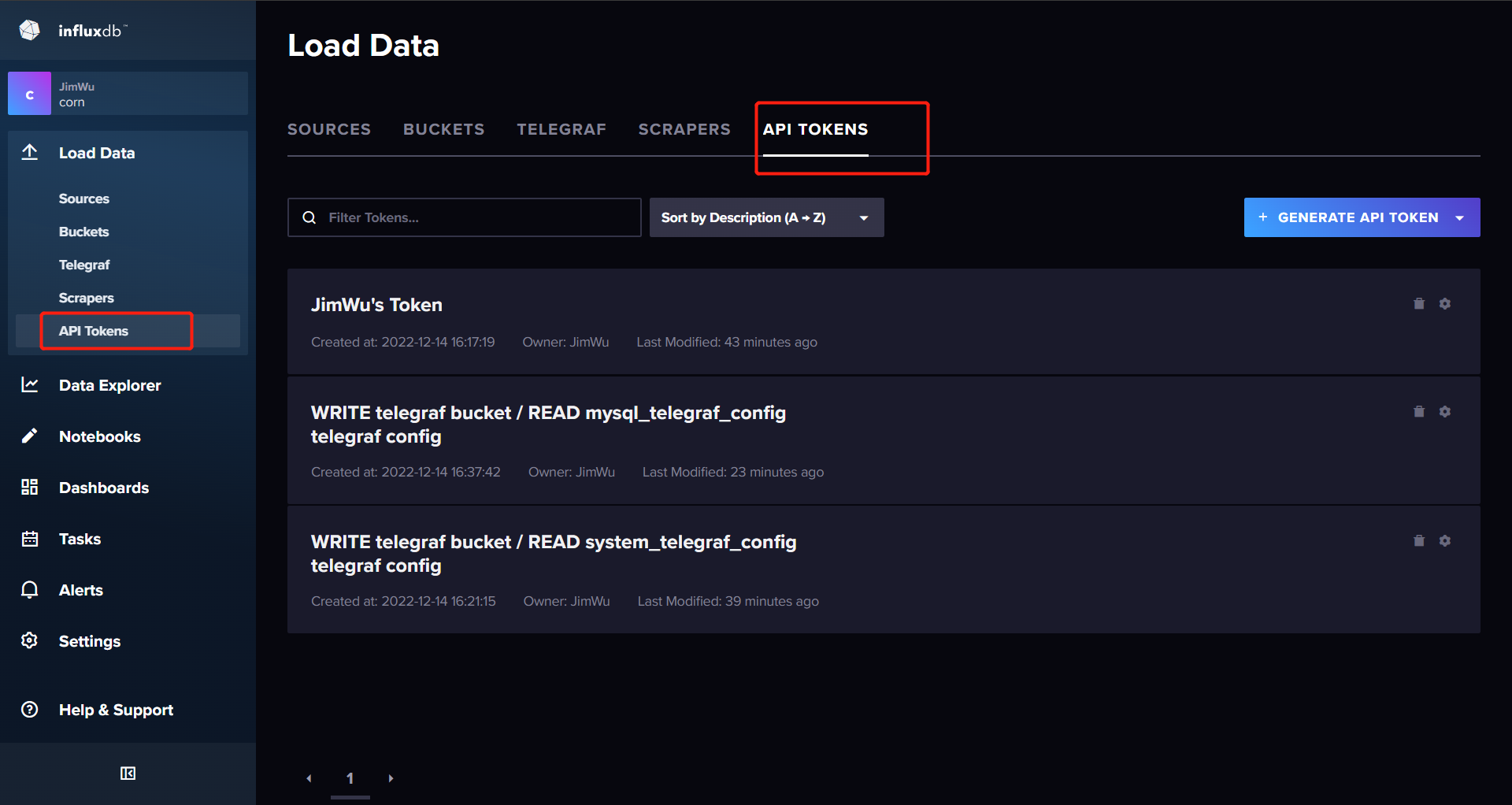
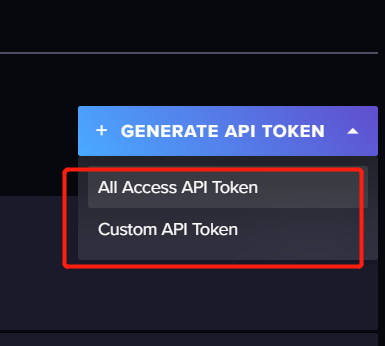
API Token Web页面可以创建2种API Token
-
All Access API Token 属于管理员级别的API Token
-
Custom API Token 属于自定义的API Token 可以管理具体某一个Bucket的读写权限
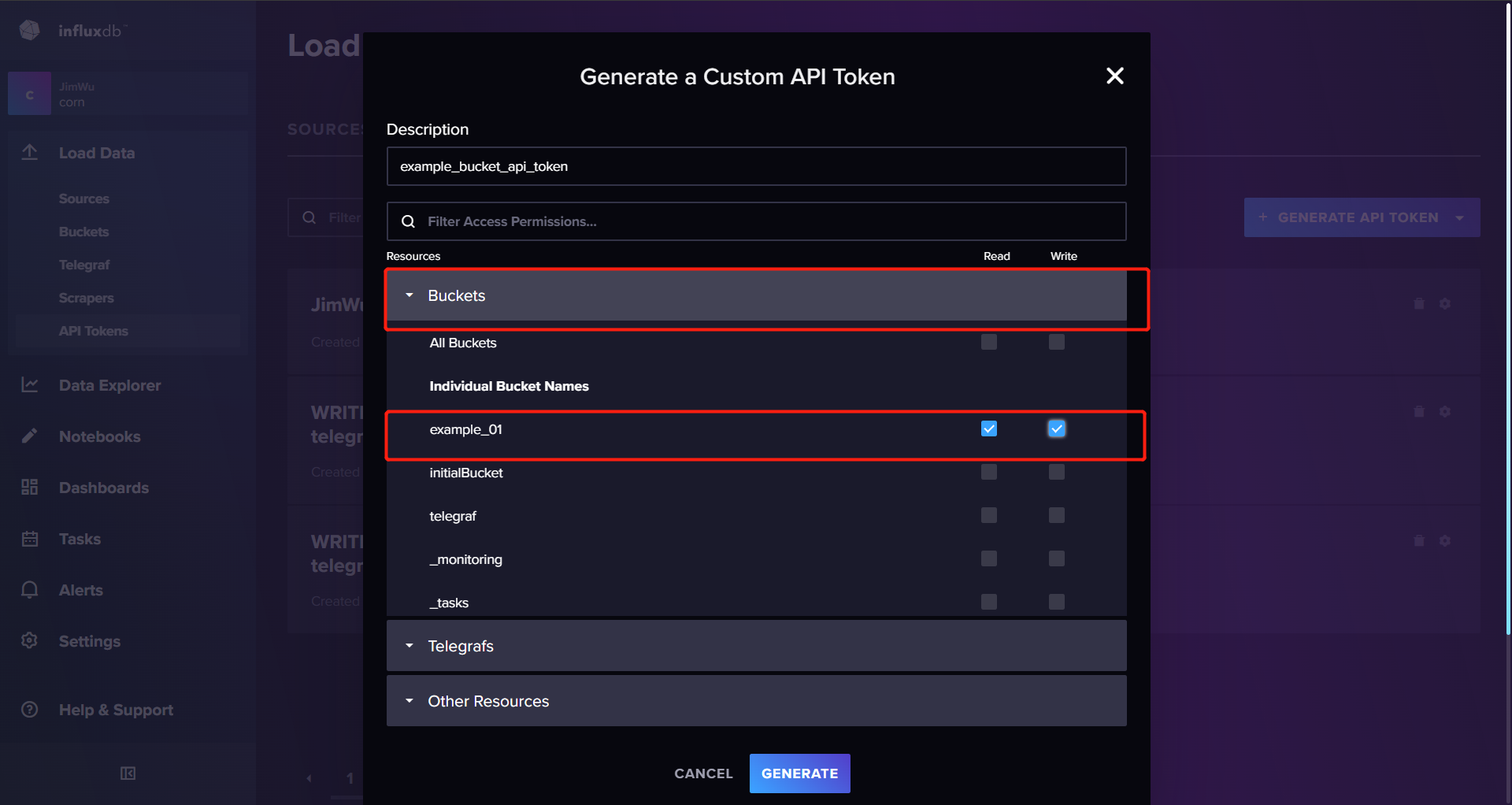
在第一次启动InfluxDB的时候创建的用户属于超级用户拥有InfluxDB的最高权限 可以操作所有的organization组织的权限, 不要删除该TOKEN 删除之后无法找回
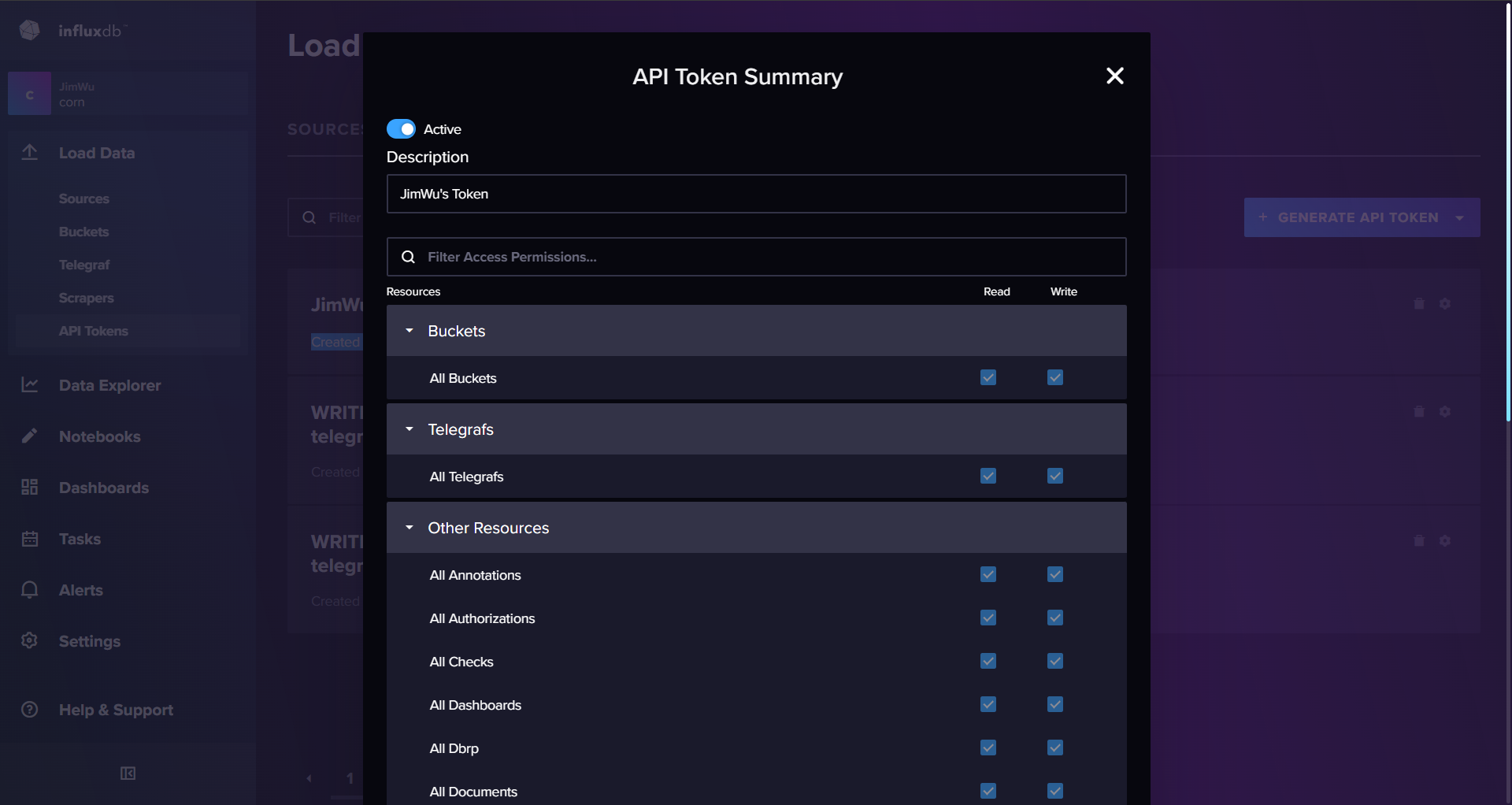
WEB Data Explorer介绍
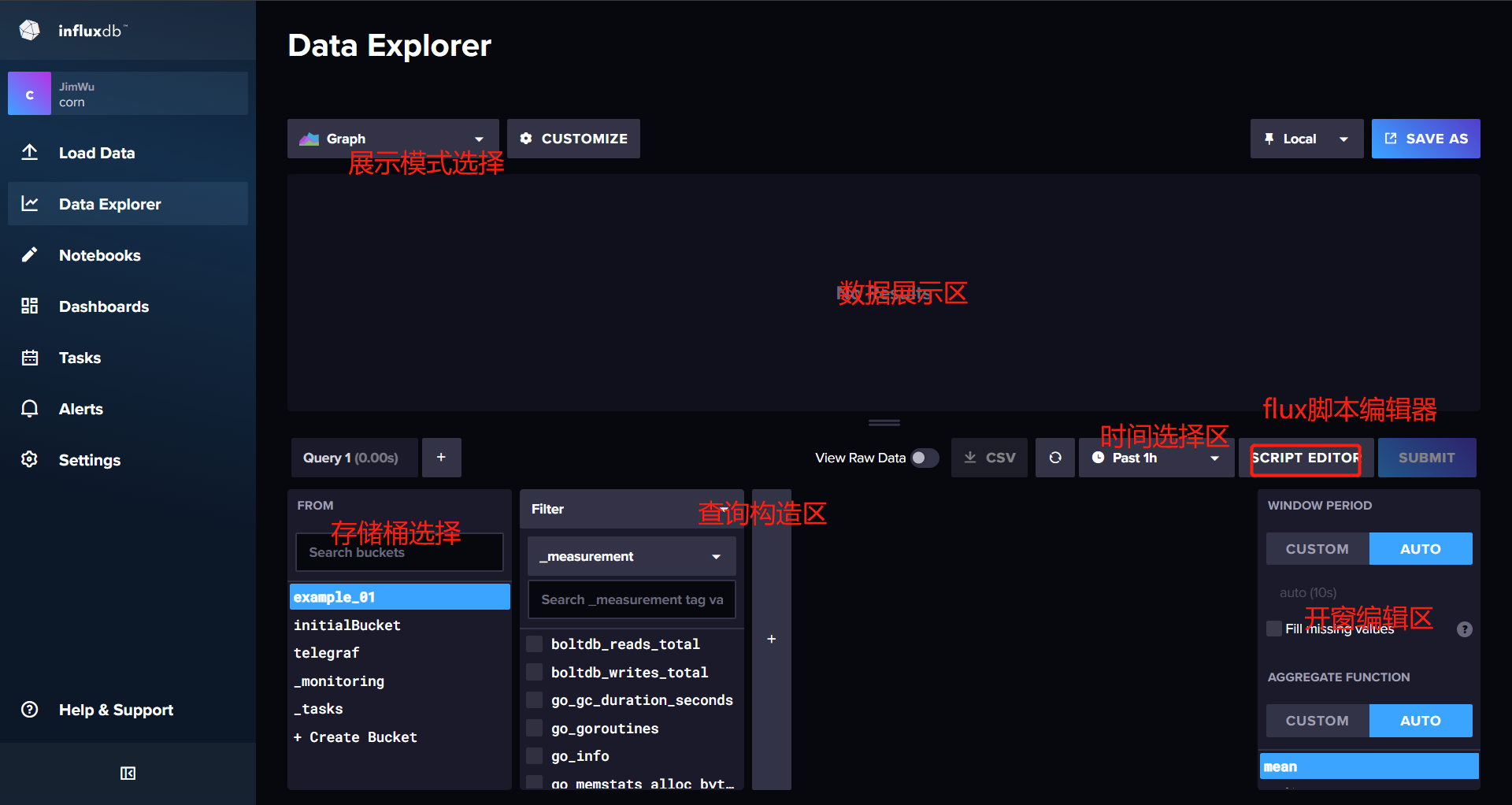
- 存储桶选择区 是第一个需要选择的查询项 需要明确从哪个bucket中查询数据
- 查询构造区 第一个会选择一个_measurement 度量相 然后可以选择 具体某一个field
- 时间选择区可以选择 时间跨度默认提供了一些常见的选项 也可以自定义
- 数据展示区会根据左上角选择展示模式 展示不同的形式 也可以选择View Row Data展示原始数据
- 开窗编辑器 可以选择开窗间隔时间 和聚合方式
- SAVE AS 可以把编辑好的查询保存为notebook 控制台的一个CELL 定时任务 全局变量(保存为Flux脚本,在编写Flux查询的时候可以使用)
WEB-UI NoteBook
官方文档 https://docs.influxdata.com/influxdb/v2.5/notebooks/
notebook类似Jupyter Notekbook,可用于开发 文档编写 运行代码和展示结果
Notebook类似一个Pipeline每一个步骤由一个Cell组成,该Cell可以是查询数据,执行Flux脚本,或者可视化展示 定时任务等
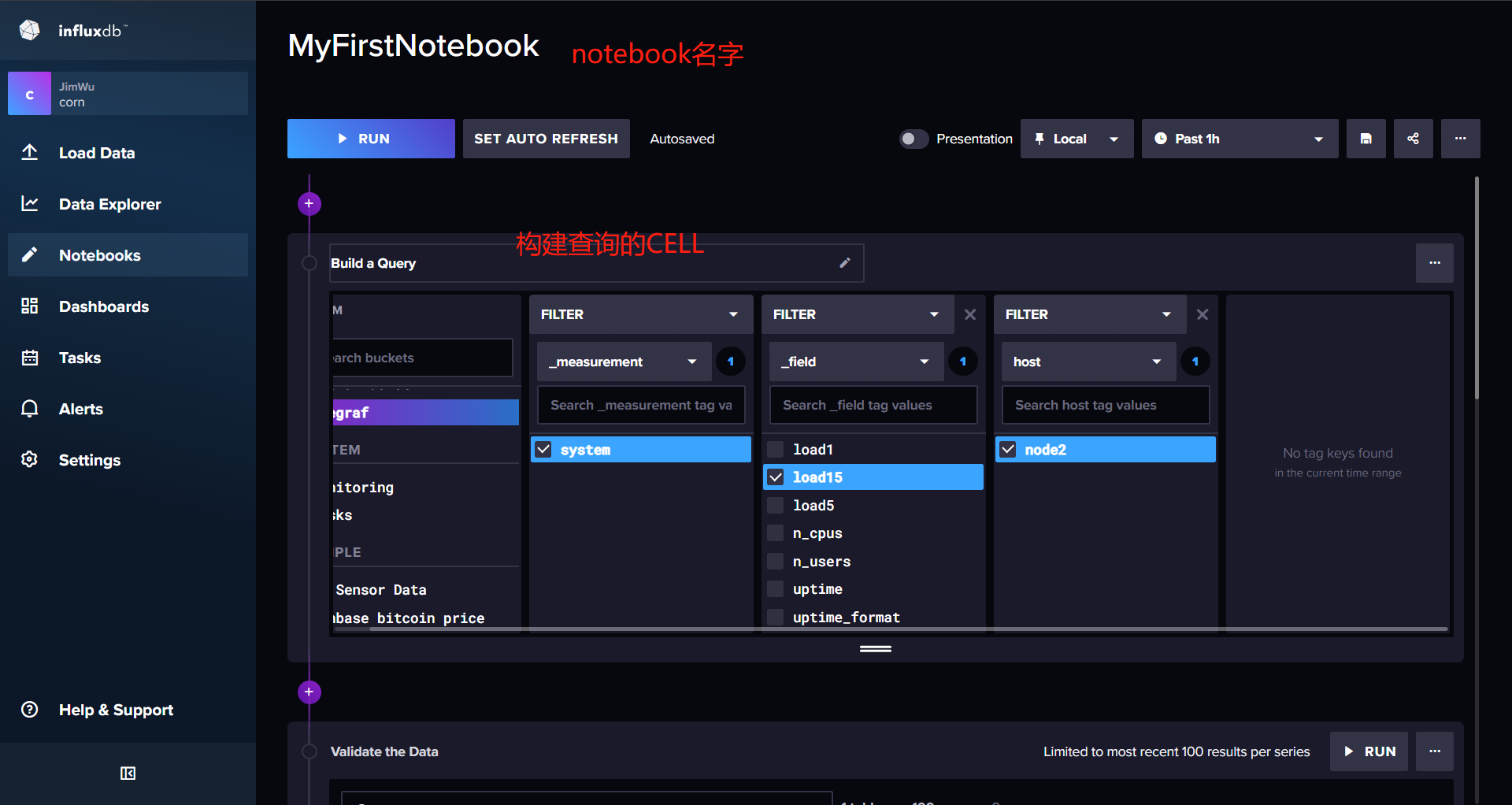
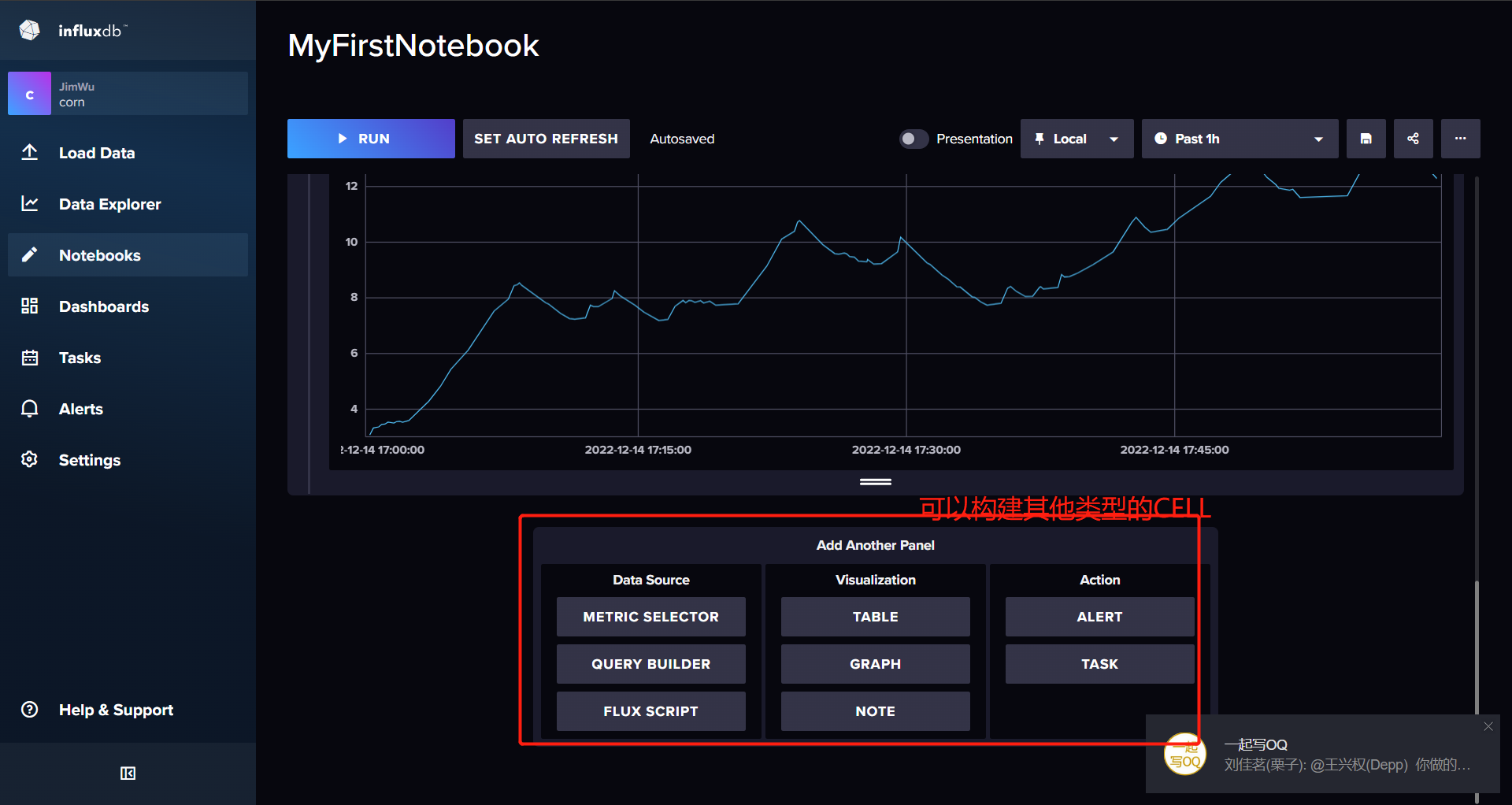
构建一个NoteBook有固定的套路
- 查询数据
- 可视化展示
- 数据进一步加工
- 可视化展示
- 报警或设置任务
通过类似流水线的形式把每个步骤串联起来工作